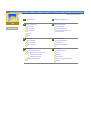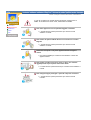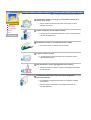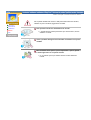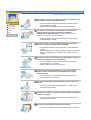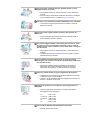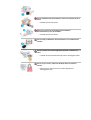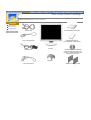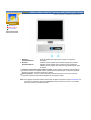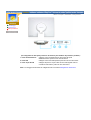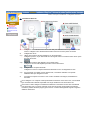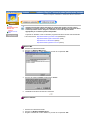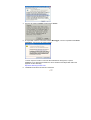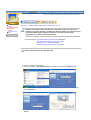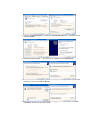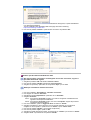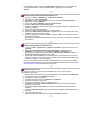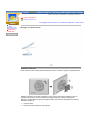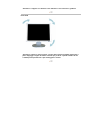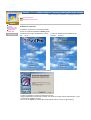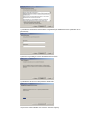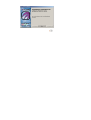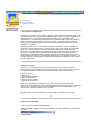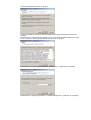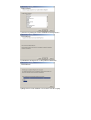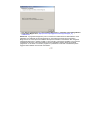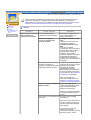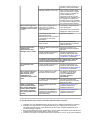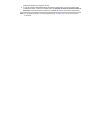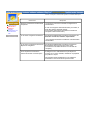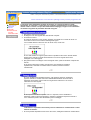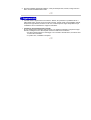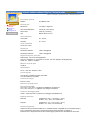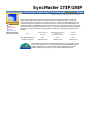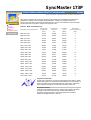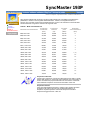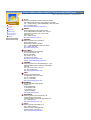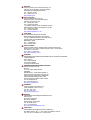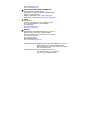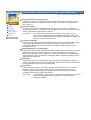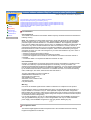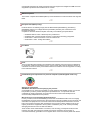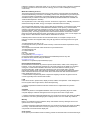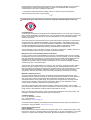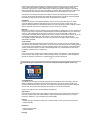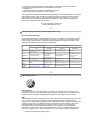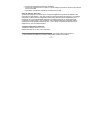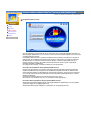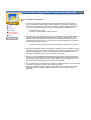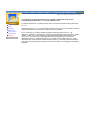La pagina si sta caricando...

Italiano > Principale > Indice
Pagina principale Installazione di MagicTune™
Istruzioni di sicurezza Soluzione dei problemi
Convenzioni Lista di controllo
Alimentazione Domande & Risposte
Installazione Controllo funzionamento con
test automatico
Pulizia
Altro
Introduzione Specifiche tecniche
Disimballaggio Informazioni generali
Parte anteriore PowerSaver
Parte posteriore Modi di Visualizzazione
Installazione Informazioni
Collegamento del monitor Assistenza tecnica
Installazione del driver del monitor Termini
Installazione automatica Regulatory
Installazione manuale Natural Color
Sostituzione della base Per una migliore visualizzazione
Autorità

Italiano > Principale > Istruzioni di sicurezza > Convenzioni
Convenzioni
Alimentazione
Installazione
Pulizia
Altro
L’inosservanza delle istruzioni indicate da questo simbolo può comportare infortuni o danni
alle apparecchiature.
Vietato
È importante leggere e comprendere sempre appieno
il contenuto
Non smontare Scollegare la spina dalla presa di corrente
Non toccare Collegamento a massa per evitare scosse elettriche

Italiano > Principale > Istruzioni di sicurezza > Alimentazione
Convenzioni
A
limentazione
Installazione
Pulizia
Altro
In caso di non utilizzo per periodi di tempo prolungati, regolare il PC su
DPMS. Se si utilizza uno screen saver, selezionare la modalità.
Non usare apparecchi con la spina danneggiata o allentata.
z
L’inosservanza di questa precauzione può causare scosse
elettriche o incendi.
Non estrarre la spina tirandola dal filo e non toccarla con le mani
bagnate.
z
L’inosservanza di questa precauzione può causare scosse
elettriche o incendi.
Usare solo una spina e una presa opportunamente collegata a
massa.
z
Una massa inadatta può causare scosse elettriche o danni alle
apparecchiature.
Non piegare in modo eccessivo la spina e il filo e non collocare
oggetti pesanti sopra di questi onde evitare danni.
z L'inosservanza di questa istruzione può causare scosse elettriche o
incendi.
Non collegare troppe prolunghe o spine ad una presa di corrente.
z
L’inosservanza di questa precauzione può essere causa di
incendio.

Italiano > Principale > Istruzioni di sicurezza > Installazione
Convenzioni
Alimentazione
Installazione
Pulizia
Altro
Posizionare il monitor in un luogo in cui l'umidità e la presenza di
polvere siano minime.
z
Seguire questa precauzione per evitare cortocircuiti o incendi
all'interno del monitor.
Durante il trasporto non far cadere il monitor.
z
L’inosservanza di questa precauzione può essere causa di infortuni
o di danni all'apparecchio.
Posizionare il monitor su una superficie piana e stabile.
z Se il monitor cade, può essere causa di infortuni.
Fissare il monitor con cura.
z
L’inosservanza di questa precauzione può comportare danni o
rottura dell’apparecchio.
Non posizionare il monitor appoggiandolo sullo schermo.
z
Seguendo questa precauzione si evita di danneggiare la superficie
del tubo catodico.
L'installazione della staffa a muro deve essere eseguita da
personale qualificato.
z
Un'installazione eseguita da personale non qualificato potrebbe
causare danni.
z
Utilizzare sempre il dispositivo di montaggio specificato nel
manuale dell'utente.

Italiano > Principale > Istruzioni di sicurezza > Pulizia
Convenzioni
Alimentazione
Installazione
Pulizia
Altro
Per la pulizia del telaio del monitor o della parte esterna del tubo catodico,
utilizzare un panno morbido, leggermente inumidito.
Non spruzzare il detersivo direttamente sul monitor.
z
L’inosservanza di questa precauzione può causare danni, scosse
elettriche o incendi.
Usare il prodotto detergente raccomandato versandolo su un panno
morbido.
Se il connettore tra la spina e il pin è impolverato o sporco, pulirlo
in modo opportuno con un panno asciutto.
z
Un connettore sporco può essere causa di scosse elettriche o
incendi.

Italiano > Principale > Istruzioni di sicurezza > Altro
Convenzioni
Alimentazione
Installazione
Pulizia
A
ltro
Non togliere il coperchio (o il pannello posteriore). All'interno sono
contenuti dei pezzi non riparabili dall'utente.
z
Il mancato rispetto di questa precauzione può essere causa di
scosse elettriche o incendi.
z
Affidare l'esecuzione delle riparazioni a tecnici qualificati.
Se il monitor non funziona in modo normale, in particolare se
produce rumori inconsueti o emana odori, scollegarlo
immediatamente dall'alimentazione e rivolgersi ad un centro di
assistenza o ad un rivenditore autorizzato.
z Il mancato rispetto di questa precauzione può essere causa di
scosse elettriche o incendi.
Accertarsi che non vi sia la possibilità di ingresso di acqua nel
monitor o di esposizione dello stesso all'umidità.
z Ciò potrebbe causare un malfunzionamento, scosse elettriche o
incendio.
z
Evitare in particolar modo di far funzionare il monitor in prossimità
di acqua o all'esterno dove potrebbe essere esposto a neve o
pioggia.
Se il monitor cade o il rivestimento viene danneggiato, spegnere il
monitor e scollegare il cavo di alimentazione.
z
Il monitor potrebbe non funzionare correttamente, causando
scosse elettriche o un incendio.
z Quindi contattare il servizio di assistenza.
Tenere il monitor spento quando fuori ci sono fulmini e lampi
oppure lasciare che il monitor resti inutilizzato per un lungo
periodo di tempo.
z
Il monitor potrebbe non funzionare correttamente, causando
scosse elettriche o un incendio.
Non cercare di spostare il monitor tirandolo dal filo o dal cavo di
segnale.
z Ciò può provocare guasti, scosse elettriche o incendi dovuti al
danneggiamento del cavo.
Non spostare il monitor a destra o a sinistra tirandolo solo dal filo o
dal cavo del segnale.
z
Ciò può provocare guasti, scosse elettriche o incendi dovuti al
danneggiamento del cavo.
Non coprire le bocchette di ventilazione del monitor.
z
Una cattiva ventilazione può essere causa di guasti o di incendi.

Non posizionare contenitori d'acqua, prodotti chimici o piccoli
oggetti metallici sul monitor.
z
Ciò potrebbe causare un malfunzionamento, scosse elettriche o
incendio.
z
Se una sostanza estranea entra all'interno del monitor, scollegare
il cavo di alimentazione e contattare il
servizio di assistenza
.
Non usare o non conservare prodotti infiammabili vicino al monitor.
z L’inosservanza di questa precauzione può essere la causa di
esplosioni o incendi.
Non inserire mai oggetti metallici all'interno delle aperture del
monitor.
z Il mancato rispetto di questa precauzione può essere causa di
scosse elettriche, incendi o infortuni.
Non inserire oggetti metallici, come ad esempio utensili, fili, punte
da trapano o cose che trasmettono facilmente il fuoco, come ad
esempio pezzi di carta o fiammiferi, nei fori delle cuffie o nelle porte
A/V del monitor.
z Ciò potrebbe causare un malfunzionamento, scosse elettriche o
incendio.
z
Contattare sempre il servizio di assistenza se oggetti o sostanze
estranee entrano nel monitor.
Se si visualizza una schermata fissa per un periodo di tempo
prolungato, può verificarsi la comparsa di un'immagine residua o di
una macchia sfocata.
z
Attivare la modalità di risparmio energetico o impostare uno
screensaver per spostare l'immagine quando è necessario
allontanarsi dal monitor per un periodo di tempo prolungato.
Agire con cautela quando si regola l'angolazione del supporto.
z
L'applicazione di una forza troppo elevata potrebbe far rovesciare
o cadere il monitor, causando danni.
z La mano o le dita potrebbero restare intrappolate tra il monitor e il
supporto, causando un infortunio.
Regolare la risoluzione e la frequenza ai livelli appropriati per il
modello.
z
Livelli non appropriati di risoluzione e frequenza potrebbero
danneggiare la vista degli utenti.
15" - 1024 x 768
17,18 e 19" - 1280 x 1024
17" Esteso - 1280 X 768
21" - 1600 x 1200
24" - 1920 x 1200
Tenere tutti gli adattatori dell'alimentazione a distanza.
z
Possibile pericolo di incendio.

Tenere l'adattatore dell'alimentazione lontano da qualsiasi fonte di
calore.
z
Possibile pericolo di incendio.
Rimuovere il materiale di imballaggio dell'adattatore
dell'alimentazione prima di utilizzarlo.
z Possibile pericolo di incendio.
Tenere sempre l'adattatore dell'alimentazione in un ambiente ben
ventilato.
Tenere il volume a un livello appropriato quando si utilizzano le
cuffie.
z
Livelli di volume eccessivamente alti possono danneggiare l'udito.
Tenere i propri occhi a sufficiente distanza dallo schermo del
monitor.
z
Sedersi troppo vicini al monitor in maniera regolare può
danneggiare la vista.

Italiano > Principale > Introduzione > Disimballaggio
Disimballaggio
Parte anteriore
Parte posteriore
Assicurarsi che i seguenti articoli siano presenti nella confezione del monitor. Nel caso in cui qualche articolo
risultasse mancante,
contattare il proprio rivenditore
.
Monitor
BRACKET
Cavo D-Sub Guida d'installazione rapida
Cavo di alimentazione
Scheda della garanzia
(non disponibile in tutti i paesi)
Adattatore CC CD di installazione contenente
Manuale dell'utente, Driver del
monitor e i software Natural Color,
MagicTune e Pivot Pro.
Cavo DVI(opzione) Staffa di montaggio VESA

Italiano > Principale > Introduzione > Parte anteriore
Disimballaggio
Parte anteriore
Parte posteriore
1. Indicatore
dell'alimentazione
Indica la modalità di funzionamento normale o di risparmio
energetico.
2. Pulsante
dell'alimentazione
Utilizzare questo pulsante per accendere e spegnere il monitor.
Utilizzare questo pulsante per la funzione di auto regolazione.
Utilizzare questo pulsante per cambiare l'origine del segnale video
in entrata.
Cambiare l'origine del segnale video in entrata : Tenere premuto il pulsante di alimentazione
per due secondi con un segnale acustico, quindi rilasciare il pulsante per convertire l'origine del
segnale in ingresso nel formato analogico o digitale.
Auto regolazione : Tenendo premuto il pulsante di alimentazione per tre secondi si attiva la
funzione di regolazione automatica segnalata da due segnali acustici.
Nota:
Per maggiori informazioni relative alle funzioni di risparmio energetico vedere PowerSaver nel
manuale. Per risparmiare energia, SPEGNERE il monitor quando non serve o ci si assenta
dal luogo di lavoro per periodi prolungati.

Italiano > Principale > Introduzione > Parte posteriore
Disimballaggio
Parte anteriore
Parte posteriore
(La configurazione della parte posteriore del monitor può cambiare da prodotto a prodotto.)
1. Porta di alimentazione Collegare il cavo di alimentazione del monitor alla porta
dell'alimentazione posta sul retro del calcolatore.
2. Porta DVI Collegare il cavo DVI alla rispettiva porta DVI sul retro del monitor.
3. Porta 15-pin D-Sub Collegare la presa a 15-pin D-Sub del cavo del segnale video al
connettore video del PC posto sul retro del monitor.
Nota:
Per maggiori informazioni sui collegamenti dei cavi vedere Collegamento del monitor.

Italiano > Principale > Installazione > Collegamento del monitor
Collegamento
del monito
r
Installazione del
driver del monitor
Sostituzione della
base
Installazione-Generali
1. Collegare il cavo di alimentazione del monitor alla porta dell'alimentazione posta sul retro del
monitor. Collegare il cavo di alimentazione del monitor ad una vicina presa di corrente.
2. Collegamento al PC.
2-1) Utilizzo del connettore D-Sub (analogico) con la scheda video.
Collegare la presa a 15-pin D-Sub del cavo del segnale video al connettore video del PC posto
sul retro del monitor.
2-2) Utilizzo del connettore DVI (digitale) con la scheda video.
Collegare il cavo DVI alla rispettiva porta DVI sul retro del monitor.
2-3) Collegato a un computer Macintosh.
Collegare il monitor al computer Macintosh utilizzando il cavo di collegamento D-Sub.
2-4) Se si possiede un modello vecchio di Macintosh, è necessario utilizzare uno speciale
adattatore MAC per collegare il monitor.
3.
A
ccendere il computer e il monitor. Se il monitor visualizza un'immagine, l'installazione è
terminata.
Se si collegano a un computer contemporaneamente entrambi i cavi D-Sub e DVI, a seconda del
tipo di scheda video utilizzata è possibile che venga visualizzato una schermata vuota.
Se il monitor è stato collegato correttamente utilizzando il connettore DVI ma viene visualizzata
una schermata vuota o confusa, verificare che lo stato del monitor sia impostato ad analogico.
Premere il pulsante Pulsante (origine) per avviare un controllo dell'origine del segnale in ingresso
effettuato dal monitor.

Italiano > Principale > Installazione > Installazione del driver del monitor
Collegamento del
monitor
Installazione del
driver del
monito
r
Sostituzione della
base
Quando richiesto dal sistema operativo per il driver del monitor, inserire il CD in
dotazione con questo monitor. L'installazione del driver differisce leggermente da un
sistema operativo all'altro. Seguire le istruzioni a seconda di quanto risulti
appropriato per il sistema operativo disponibile.
Preparare un dischetto vuoto e scaricare il programma del driver dal sito web sottoindicato
z
Sito web Internet : http://www.samsung-monitor.com/ (Worldwide)
http://www.samsungusa.com/monitor/ (USA)
http://www.sec.co.kr/monitor/ (Korea)
http://www.samsungmonitor.com.cn/ (China)
Windows ME
1. Inserire il CD nell'unità CD-ROM.
2. Fare clic su "Windows ME Driver".
3. Scegliere il modello di monitor dall'elenco, poi fare clic sul pulsante "OK".
4. Fare clic sul pulsante "Installa" nella finestra "Avviso".
5. L'installazione del driver del monitor è terminata.
Windows XP/2000
1. Inserire il CD nell'unità CD-ROM.
2. Fare clic su "Windows XP/2000-driver".
3. Scegliere il modello di monitor dall'elenco, poi fare clic sul pulsante "OK".

4. Fare clic sul pulsante "Installa" nella finestra "Avviso".
5. Se è possibile vedere la successiva finestra "Messaggio", fare clic sul pulsante "Continua
comunque". Poi fare clic sul pulsante "Fine".
* Il driver di questo monitor è conforme alla certificazione del logo MS, e questa
installazione non danneggerà il sistema. Il driver certificato sarà disponibile nella home
page dei monitor Samsung.
http://www.samsung-monitor.com/.
6. L'installazione del driver del monitor è terminata.

Italiano > Principale > Installazione > Installazione del driver del monitor
Collegamento del
monitor
Installazione del
driver del
monito
r
Sostituzione della
base
Windows XP
| Windows 2000 | Windows Me | Windows NT | Linux
Quando richiesto dal sistema operativo per il driver del monitor, inserire il CD in
dotazione con questo monitor. L'installazione del driver differisce leggermente da un
sistema operativo all'altro. Seguire le istruzioni a seconda di quanto risulti
appropriato per il sistema operativo disponibile.
Preparare un dischetto vuoto e scaricare il programma del driver dal sito web sottoindicato.
z Sito web Internet : http://www.samsung-monitor.com/ (Worldwide)
http://www.samsungusa.com/monitor/ (USA)
http://www.sec.co.kr/monitor/ (Korea)
http://www.samsungmonitor.com.cn/ (China)
Sistema operativo Microsoft
®
Windows
®
XP
1. Inserire il CD nell'unità CD-ROM.
2. Fare clic su "Start" - "Pannello di controllo" quindi fare clic sull'icona "Aspetto e temi".
3. Fare clic sull'icona "Display" e scegliere la scheda "Impostazioni" e successivamente fare
clic su "Avanzate..".
4. Fare clic sul pulsante "Proprietà" della scheda "Monitor" e poi selezionare la scheda
"Driver".

5. Fare clic su "Aggiorna driver.." e selezionare "Installa da un elenco o..." quindi fare clic sul
pulsante "Avanti".
6. Selezionare "Non cercare,… ", quindi fare clic su "Avanti" e poi su "Disco driver".
7. Fare clic sul pulsante "Sfoglia", scegliere A:\(D:\driver) e quindi scegliere il modello di monitor
nell'elenco e fare clic sul pulsante "Avanti".
8. Se è possibile vedere la successiva finestra "Messaggio", fare clic sul pulsante "Continua
comunque". Poi fare clic sul pulsante "Fine".

Il driver di questo monitor è conforme alla certificazione del logo MS, e questa installazione
non danneggerà il sistema.
*Il driver certificato sarà disponibile nella home page dei monitor Samsung.
http://www.samsung-monitor.com/
9. Fare clic sul pulsante "Chiudi" e quindi cliccare di continuo sul pulsante "OK".
10. L'installazione del driver del monitor è terminata.
Sistema operativo Microsoft
®
Windows
®
2000
Non appena appare il messaggio "Firma digitale non trovata" sul monitor, seguire la
procedura descritta di seguito.
1. Scegliere il pulsante "OK" nella finestra "Inserire il disco".
2. Fare clic sul pulsante "Sfoglia" nella finestra "File necessario".
3. Scegliere "A:\(D:\driver)" quindi fare clic sul pulsante "Apri" e poi su "OK".
Guida per l'installazione manuale del monitor
1. Fare clic su "Avvia", "Impostazione", "Pannello di controllo".
2. Fare doppio clic sull'icona "Schermo".
3. Scegliere la scheda "Impostazioni" quindi fare clic su "Avanzate".
4. Scegliere "Schermo".
5. Fare clic su "Driver", quindi su "Aggiorna driver" ed infine su "Avanti".
6. Scegliere "Visualizza un elenco dei driver noti per questa periferica, per consentire di
scegliere un driver specifico" quindi fare clic su "Avanti" e poi su "Disco driver".
7. Fare clic sul pulsante "Sfoglia" e poi scegliere A:\(D:\driver).
8. Fare clic sul pulsante "Apri", quindi su "OK".
9. Scegliere il modello del proprio monitor, quindi fare clic su "Avanti" e poi ancora su "Avanti".
10. Scegliere "Fine" e quindi fare clic sul pulsante "Chiudi".
Caso1: Se il pulsante "Proprietà" è inattivo, il monitor è configurato correttamente ed è
opportuno interrompere l'installazione.
Caso2: Se il pulsante "Proprietà" è attivo, fare clic su "Proprietà". Seguire la procedura
successiva senza interruzione.

Se è possibile vedere la finestra "Firma digitale non trovata" fare clic sul pulsante "Sì"
e poi sul pulsante "OK". In seguito scegliere "Fine" e quindi fare clic sul pulsante
"Chiudi".
Sistema operativo Microsoft
®
Windows
®
Millennium
1. Fare clic su "Avvia", "Impostazione", "Pannello di controllo".
2. Fare doppio clic sull'icona "Schermo".
3. Selezionare la scheda "Impostazioni" e fare clic sul pulsante "Proprietà avanzate".
4. Selezionare la scheda "Monitor".
5. Fare clic sul pulsante "Modifica" nell'area "Tipo di monitor".
6. Scegliere "Specificare la posizione del driver".
7. Scegliere "Visualizza un elenco di tutti I driver in una posizione specifica.." quindi fare clic
sul pulsante "Avanti".
8. Fare clic sul pulsante "Disco driver".
9. Specificare A:\(D:\driver) quindi fare clic sul pulsante "OK".
10. Selezionare "Mostra tutte le periferiche" e scegliere il monitor che corrisponde a quello
collegato al computer e fare clic su "OK".
11. Continuare scegliendo il pulsante "Chiudi" e il pulsante "OK" fino a chiudere la finestra
Proprietà dello schermo.
(È possibile che appaiano altre schermate di avviso, quindi fare clic sull'opzione desiderata
per il monitor).
Sistema operativo Microsoft
®
Windows
®
NT
1. Fare clic su "Start", "Impostazioni", "Pannello di controllo" e quindi fare doppio clic su
"Schermo".
2. Nella finestra "Visualizza informazioni di registrazione", scegliere la scheda
"Impostazioni" e quindi fare clic su "Tutte le modalità di visualizzazione".
3. Selezionare la modalità che si intende utilizzare ("Risoluzione", "Numero di colori" e
"Frequenza verticale") e quindi fare clic su "OK".
4. Fare clic sul pulsante "Applica" se lo schermo funziona normalmente dopo aver scelto
"Test". Se lo schermo non appare normale, passare ad una modalità diversa (diminuire la
modalità di risoluzione, colori o frequenza).
Nota: Se nella finestra "Tutte le modalità di visualizzazione" non appare alcuna modalità,
selezionare il livello di risoluzione e la frequenza verticale facendo riferimento alle Modalità
di visualizzazione predefinite descritte in questa guida.
Sistema operativo Linux
Per eseguire X-Window, occorre eseguire il file X86Config, che è un tipo di file per
l'impostazione del sistema.
1. Premere "Invio" alla prima e alla seconda finestra dopo aver eseguito il file "X86Config".
2. La terza finestra serve per "impostare il mouse".
3. Impostare il mouse per il computer.
4. La finestra successiva serve per "selezionare una tastiera".
5. Impostare la tastiera per il computer.
6. La finestra successiva serve per "impostare il monitor".
7. Innanzitutto, impostare la "frequenza orizzontale" per il monitor. È possibile inserire
direttamente la frequenza.
8. Impostare la "frequenza verticale" per il monitor. È possibile inserire direttamente la
frequenza.
9. Inserire il "modello di monitor". Queste informazioni non alterano l'attuale esecuzione di
X-Window.
10. Il monitor è stato impostato.
Dopo aver impostato le altre periferiche richieste "Eseguire" X-Window.

Italiano > Principale > Installazione > Collegamento del monitor
Collegamento del
monitor
Installazione del
driver del monitor
Sostituzione
della base
Utilizzo del supporto
Installazione di Pivot Pro
Montaggio a parete del monitor | Sostituzione della base | Pivot Stand
Montaggio a parete del monitor
Sostituzione della base
NOTA: Questo monitor accetta piastre di interfaccia 75mm x 75mm per supporti compatibili VESA.
Ripiegare il supporto del monitor. Rivolgerlo in modo che il lato al quale è collegato il cavo sia
orientato verso il basso. Fissare la staffa di montaggio VESA al lato inferiore del supporto.
Allineare i fori della staffa con quelli del supporto VESA, quindi serrarla saldamente in posizione
utilizzando quattro viti.
1. Supporto VES
A
2. Piastra di interfaccia del braccio di supporto

Attenzione :il supporto è in alluminio. Fare attenzione a non intaccarlo o graffiarlo.
Pivot Stand
Attenzione: quando si ruota il monitor, l'angolo dello schermo potrebbe raggiungere il
piano d'appoggio. Piegare all'indietro il monito per più di 45° e quindi ruotarlo. Se non
si adotta questa precauzione si può danneggiare il monitor.
La pagina si sta caricando...
La pagina si sta caricando...
La pagina si sta caricando...
La pagina si sta caricando...
La pagina si sta caricando...
La pagina si sta caricando...
La pagina si sta caricando...
La pagina si sta caricando...
La pagina si sta caricando...
La pagina si sta caricando...
La pagina si sta caricando...
La pagina si sta caricando...
La pagina si sta caricando...
La pagina si sta caricando...
La pagina si sta caricando...
La pagina si sta caricando...
La pagina si sta caricando...
La pagina si sta caricando...
La pagina si sta caricando...
La pagina si sta caricando...
La pagina si sta caricando...
La pagina si sta caricando...
La pagina si sta caricando...
La pagina si sta caricando...
La pagina si sta caricando...
La pagina si sta caricando...
La pagina si sta caricando...
La pagina si sta caricando...
La pagina si sta caricando...
La pagina si sta caricando...
La pagina si sta caricando...
La pagina si sta caricando...
La pagina si sta caricando...
La pagina si sta caricando...
-
 1
1
-
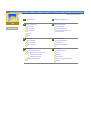 2
2
-
 3
3
-
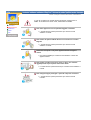 4
4
-
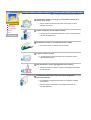 5
5
-
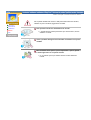 6
6
-
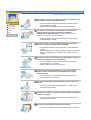 7
7
-
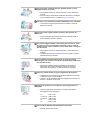 8
8
-
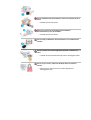 9
9
-
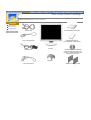 10
10
-
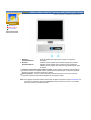 11
11
-
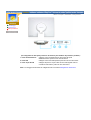 12
12
-
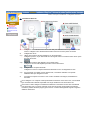 13
13
-
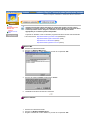 14
14
-
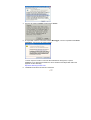 15
15
-
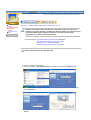 16
16
-
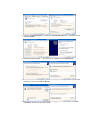 17
17
-
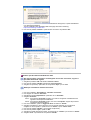 18
18
-
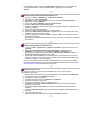 19
19
-
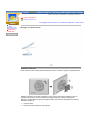 20
20
-
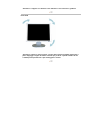 21
21
-
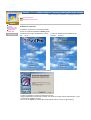 22
22
-
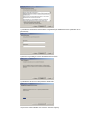 23
23
-
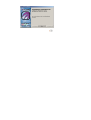 24
24
-
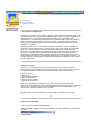 25
25
-
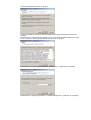 26
26
-
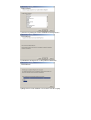 27
27
-
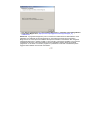 28
28
-
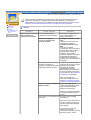 29
29
-
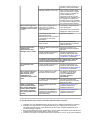 30
30
-
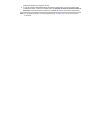 31
31
-
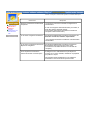 32
32
-
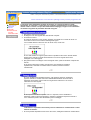 33
33
-
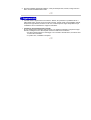 34
34
-
 35
35
-
 36
36
-
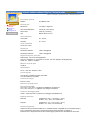 37
37
-
 38
38
-
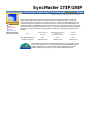 39
39
-
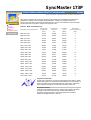 40
40
-
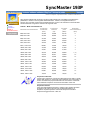 41
41
-
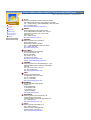 42
42
-
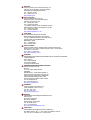 43
43
-
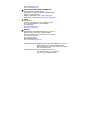 44
44
-
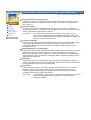 45
45
-
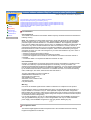 46
46
-
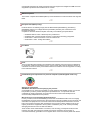 47
47
-
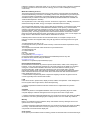 48
48
-
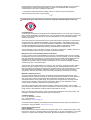 49
49
-
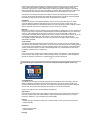 50
50
-
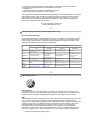 51
51
-
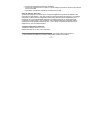 52
52
-
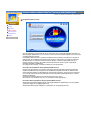 53
53
-
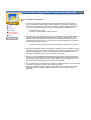 54
54
-
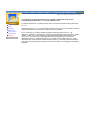 55
55
in altre lingue
- English: Samsung 173P User manual